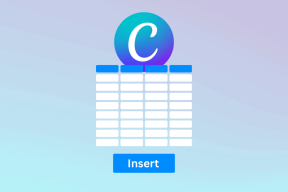Kaip naudoti fokusavimo režimą „Mac“.
Įvairios / / November 29, 2021
„Mac“ sistemoje yra daugybė socialinės žiniasklaidos programų ir gaunamų el. laiškų, todėl darbo valandomis gana lengva išsiblaškyti. Visada yra po ranka Netrukdymo režimas, kad nutildytų pranešimus, tačiau galite praleisti kai kuriuos darbo pranešimus iš „Slack“ arba „Microsoft Teams“. Tada verta naudoti fokusavimo režimą „macOS Monterey“. Naudodami „Focus“ profilius galite tinkinti DND patirtį „Mac“. Štai kaip naudoti fokusavimo režimą „Mac“.

Naudodama iOS 15, iPadOS 15 ir MacOS Monterey, Apple standartinį režimą Netrukdyti pakeitė į Focus. Bandydami nustatėme, kad tai naudingiau „Mac“, nes leidžia mėgautis aplinka be dėmesio „Mac“.
Galite pasirinkti iš numatytųjų Focus profilių, pvz., Netrukdyti, Namai, Darbas ir kt., arba net sukurkite pasirinktinį, pvz., Rašymas arba Kodavimas, ir leiskite konkrečioms programoms ir kontaktams jus siųsti įspėjimai.
Taip pat „Guiding Tech“.
Kur yra fokusavimo režimas „Mac“.
Panašus į Fokusavimo režimas iPhone
, Focus meniu yra „Mac“ valdymo centre. Tiesiog „Mac“ meniu juostoje spustelėkite „Control Center“ ir pasirinkite iš numatytųjų „Focus“ profilių „Mac“.
Arba galite spustelėti mažą Apple piktogramą viršutiniame kairiajame kampe ir eiti į meniu Sistemos nuostatos. Tada spustelėkite Pranešimai ir dėmesys ir pereikite į meniu Focus.

Čia rasite visus numatytuosius Focus profilius, skirtus naudoti „Mac“. Tame pačiame meniu taip pat galite sukurti naujus pasirinktinius Focus profilius.
Kaip įjungti fokusavimo režimą „Mac“.
Lengviausias būdas įjungti fokusavimo režimą „Mac“ yra valdymo centras. Atlikite toliau nurodytus veiksmus.
1 žingsnis: „Mac“ meniu juostoje spustelėkite valdymo centro piktogramą.
2 žingsnis: Pasirinkite mažą rodyklę šalia meniu Focus.

3 veiksmas: Pasirinkite fokusavimo režimą, kurį norite įjungti „Mac“.

Geros naujienos yra tai, kad jums nereikia tenkintis numatytais „Mac“ „Focus“ profiliais. Galite lengvai sukurti jį su atitinkamu pavadinimu ir pasirinktiniais nustatymais. Sukurkime Focus profilį kodavimo valandoms.
Taip pat „Guiding Tech“.
Kaip sukurti fokusavimo profilį „Mac“.
Norėdami sukurti tinkintą profilį, turite naudoti Focus iš System Preferences. Štai kaip.
1 žingsnis: Spustelėkite mažą Apple piktogramą viršutiniame kairiajame meniu juostos kampe.
2 žingsnis: Eikite į sistemos nuostatas.

3 veiksmas: Eikite į Pranešimai ir fokusavimas ir eikite į meniu Focus.

4 veiksmas: Spustelėkite + piktogramą apačioje ir pasirinkite Custom.

5 veiksmas: Pridėkite Focus profilio pavadinimą, temą ir pasirinkite atitinkamą piktogramą.

6 veiksmas: Nuo Leidžiami pranešimai nuo meniu, pasirinkite Žmonės.

7 veiksmas: Pridėkite kontaktų vardus, kuriuos „FaceTime“ gali naudoti darbo valandomis.

8 veiksmas: Programų meniu spustelėkite piktogramą + ir pasirinkite programas, kurios gali siųsti pranešimus, kai įjungtas fokusavimo režimas.

Vartotojai taip pat gali automatiškai įjungti konkretų fokusavimo režimą, atsižvelgdami į laiką, vietą arba programos, kurią jie atidaro „Mac“, tipą.

Pavyzdžiui, galite nustatyti, kad „Coding Focus“ profilis būtų įjungtas automatiškai, kai atidarote „Xcode“ programą „Mac“. Atidarykite „Microsoft Word“ programą ir „Mac“ gali įjungti „Writing Focus“ profilį ir susikoncentruoti ties rašymu ir nesiblaškyti dėl nereikalingų įspėjimų.
Jei dirbate nustatytomis valandomis, fokusavimo režimu galite nustatyti ir automatizavimą pagal laiką. Iš Focus > Turn On Automatically spustelėkite piktogramą + ir sukurkite automatizavimą.
Taip pat „Guiding Tech“.
Kaip bendrinti fokusavimo profilius visuose „Apple“ įrenginiuose
„Mac“ sistemoje galite bendrinti naujai sukurtus „Focus“ profilius visuose „Apple“ įrenginiuose. Galite įjungti „Focus“ profilį „Mac“ ir „iCloud“ įjungs tą patį visuose „Apple“ įrenginiuose, kuriuose veikia ta pati „Apple“ paskyra.
Įsivaizduokite situaciją, kai „Mac“ įjungiate fokusavimo režimą, kad sukurtumėte ramią atmosferą, kad jūsų iPhone atitrauktumėte „WhatsApp“ pranešimą. Naudodami „Focus“ bendrinimą galite užtikrinti, kad visi jūsų įrenginiai būtų nutildyti vienu metu. Štai kaip juo naudotis.
1 žingsnis: Naudokite „Command + Space“ spartųjį klavišą ir atidarykite „Spotlight“ paiešką.
2 žingsnis: Ieškoti Sistemos nuostatos ir paspauskite Enter, kad jį atidarytumėte.
3 veiksmas: Eikite į Pranešimai ir fokusavimas ir pasirinkite fokusavimo režimą, kurį norite bendrinti kitoje Apple aparatinėje įrangoje.

4 veiksmas: Apačioje įgalinkite „Share Focus Status“ ir „Bendrinti skirtinguose įrenginiuose“ jungiklį.

Ši funkcija veikia ir atvirkščiai. Reiškia, tu gali sukurkite pasirinktinį fokusavimo režimą „iPhone“., ir jis taip pat bus sinchronizuojamas su „Mac“.
Atlikite darbą „Mac“.
Klasikinio „Apple“ stiliaus „Focus“ režimo įdiegimas „Mac“ yra nepriekaištingas. „Microsoft“ planuoja panašią funkciją „Windows 11“ su „Focus Sessions“.. Taigi, kaip planuojate naudoti fokusavimo režimą „Mac“? Išjunkite garsą komentarų skiltyje žemiau.